
Ошибка 619 — очень частая ошибка, возникающая при различных типах соединения — и на PPPoE, и на VPN(PPTP,L2TP). Соответственно страдают от этого как пользователи кабельных подключений, так и подключенные через 3G-модемы. Что делать при возникновении такой ошибки? Перво-наперво проверяем состояние лицевого счёта. У некоторых провайдеров ошибка 619 появляется именно в случае отсутствия средств. Затем, перезагружаем компьютер, отключаем брандмауэр(фаервол) и пробуем подключиться. Не помогло? Копаем глубже.

Если у Вас VPN-подключение. В этом случае чаще всего проблема возникает взвязи с настройками безопасности. Проверьте галочку «Требовать шифрование данных» на вкладке Безопасность в свойствах Вашего соединения — она должна быть снята, как показано на рисунке:

Замечание: Если у Вас USB-модем. Очень часто у пользователей мобильного 3G-интернета. Очень часто ошибка 619 появляется в том случае, если не определёно USB-устройство. Идём в Панель управления и заходим в раздел Система. Открываем вкладку Оборудование, нажимаем кнопку Диспетчер устройств и смотрим состояние устройств. Нет ли там вопросительных жёлтых знаков? Пробуем перезагрузить компьютер. Не помогло? Пробуем включить модем в другой USB-разъём. Снова не помогло? Пробуем установить модем на другом компьютере(у друзей или знакомых) и смотрим работоспособный ли он вообще.
В эту цифровую эпоху использование службы VPN является обязательным условием для сохранения вашей онлайн-анонимности. VPN, также известная как виртуальные частные сети, позволяет устанавливать безопасное соединение во время работы в Интернете.
Еще одно огромное преимущество, ради которого большинство пользователей начали использовать VPN, – это просмотр ограниченного контента по всему миру, который, вероятно, запрещен в локальном регионе. С помощью VPN можно легко подключиться к прокси-серверу в другом месте и смотреть фильмы, телешоу и безопасно получать доступ к другому медиаконтенту.
Итак, при использовании VPN вы когда-нибудь сталкивались с ошибкой VPN 619 в Windows? Если да, то этот пост может помочь вам решить эту проблему на вашем устройстве. Вот все, что вам нужно знать о том, что такое ошибка VPN 619, возможные причины ее возникновения, а также обходные пути для устранения этой ошибки на устройстве с Windows 10.
- 1 Что такое ошибка VPN 619?
- 2.1 Удалить стороннее программное обеспечение
- 2.2 Отключить брандмауэр
- 2.3 Настроить параметры прокси-сервера
- 2.4 Настройка нового VPN-подключения
- Что такое ошибка VPN 619?
- Как исправить ошибку VPN 619?
- Удалить стороннее программное обеспечение
- Отключить брандмауэр
- Настроить параметры прокси-сервера
- Настройка нового VPN-подключения
- Скачать Systweak VPN для Windows
- Ошибка 619.
- Причин для такого поведения может быть всего две
- Устранить неполадки достаточно просто
- Проверьте антивирус или брандмауэр
- Отключить прокси
- Обновление за сентябрь 2022 г.
- Удалите другой VPN.
- Крайнее средство
- Что означает ее появление?
- Причины сбоя
- Как исправить ошибку подключения VPN 619 в Windows 7 и выше?
- Активация службы брандмауэра Windows
- Дополнительный метод активации файрвола
- Проверка драйверов оборудования
- Проблемы антивирусов
- Что делать, если ничего не помогло?
- Что может быть не так с провайдером?
- Решение 1. Удалите другое программное обеспечение VPN (если установлено)
- Решение 2. Отключите антивирус / брандмауэр.
- Решение 3. Отключите прокси
- Решение 4. Измените настройку подключения на PPTP
Что такое ошибка VPN 619?
Это распространенная ошибка VPN, которая возникает, когда вы пытаетесь подключиться к серверу VPN. Ошибка VPN 619 возникает, когда определенный брандмауэр или стороннее антивирусное программное обеспечение блокирует выполнение службы VPN на вашем устройстве.
Когда вы сталкиваетесь с этой конкретной ошибкой в Windows 10, ваша система отображает на экране следующее сообщение об ошибке:
Не удалось установить соединение с удаленным компьютером.
Кроме того, ошибка 619 может возникать не только из-за наличия брандмауэра, когда стороннее приложение VPN конфликтует с существующими настройками вашего устройства.
Как исправить ошибку VPN 619?
Вот несколько решений, которые помогут вам устранить ошибку 619 на устройстве с Windows 10.
Удалить стороннее программное обеспечение
Существует небольшая вероятность того, что наличие стороннего антивируса или приложения VPN может помешать вам подключиться к серверу VPN. Следовательно, чтобы решить эту проблему, вы можете попробовать удалить любой антивирус или приложение VPN, установленное на вашем компьютере с Windows.
Отключить брандмауэр
Еще одно решение, которое вы можете попробовать исправить ошибку VPN 619 в Windows 10, – это временно отключить брандмауэр на вашем устройстве. Если вы используете какое-либо антивирусное программное обеспечение, вы можете просмотреть его встроенные настройки и временно отключить его, чтобы проверить, устраняет ли оно ошибку VPN.
Настроить параметры прокси-сервера
Если ваше устройство подключено к прокси-серверу, мы рекомендуем вам отключить его, чтобы оно не мешало настройке VPN-подключения. Чтобы отключить прокси-сервер в Windows 10, выполните следующие действия.
- Откройте настройки Windows, нажав комбинацию клавиш Windows + I.
- В настройках выберите «Сеть и Интернет».
- Прокрутите вниз, пока не дойдете до раздела «Прокси-сервер».
- Сначала включите параметр «Автоматически определять настройки», а затем убедитесь, что параметр «Использовать прокси-сервер» отключен.
Настройка нового VPN-подключения
Нашим следующим решением для исправления ошибки VPN 619 на устройстве с Windows 10 является настройка нового VPN-подключения как PPTP (протокол туннелирования точка-точка).
- Нажмите комбинацию клавиш Windows + I, чтобы запустить настройки Windows, а затем выберите «Сеть и Интернет».
- Переключитесь на опцию VPN на левой панели меню.
- Нажмите «Добавить новое VPN-соединение».
- Следуйте инструкциям на экране, чтобы ввести необходимую информацию, но убедитесь, что вы установили тип VPN как «PPTP.
Скачать Systweak VPN для Windows
Недовольны своим VPN-подключением? Попробуйте использовать на своем устройстве другую альтернативу VPN. Загрузите Systweak VPN для Windows, который обладает множеством мощных функций безопасности, чтобы сохранить вашу конфиденциальность в Интернете.
Вот несколько ключевых функций инструмента Systweak VPN для Windows:
- Включает функцию Kill Switch, которая защищает ваши конфиденциальные данные от раскрытия, когда что-то идет не так с подключением.
- Шифрование военного уровня.
- Безопасность общедоступного Wi-Fi.
- Анонимный просмотр веб-страниц.
- Более 4500+ серверов.
- Никаких утечек данных.
На этом мы завершаем наше руководство о том, как исправить ошибку VPN 619 на устройствах с Windows 10. Вы можете использовать любое из вышеупомянутых решений для решения этой конфликтной проблемы в вашей системе, чтобы вы могли возобновить использование VPN снова без каких-либо препятствий.
Ошибка 619.
Ошибка 619 — достаточно частая ошибка, возникающая у пользователей при таких типов соединений — PPPoE и на VPN(PPTP,L2TP).
Ошибки при подключении через VPN не редкость в связи с тем, что этот тип подключения требует порой очень тонких настроек операционной системы. В этой статье мы рассмотрим ошибку 619, причины её возникновения и способы устранения. Итак, вы пытаетесь подключиться к VPN, и у вас ничего не выходит, а операционная система высвечивает вам следующее сообщение:
Не удается подключиться к удаленному компьютеру, поэтому порт подключения закрыт. Нажмите кнопку «Дополнительно» или обратитесь в центр поддержки за помощью, указав номер ошибки.
Причин для такого поведения может быть всего две
- Неправильные настройки безопасности.
- Неработающая служба «Брандмауэр Windows ».
Устранить неполадки достаточно просто
- В первом случае необходимо открыть свойства подключения и перейти на вкладку безопасность.
- Затем просто сверьте настройки со следующим скриншотом:

- В том случае если предыдущий способ не помог, попробуйте вручную запустить службу «брандмауэр WindowsОбщий доступ к интернет».
- Для этого откройте панель управления – Службы и найдите её в списке. Кликнув правой кнопкой мыши на нужный пункт — выберите «ПУСК» и попробуйте подключиться к VPN снова.
В большинстве случаев такие манипуляции должны привести к желаемому результату. Если же по каким, либо причинам вы не смогли проделать действия указанные в инструкции или же это не решило вашу проблему вы всегда можете обратиться в нашу компанию за качественной компьютерной помощью.
Мне на Windows 10 при подключении к VPN L2TP/IPsec выдавались сразу две ошибки:
1. ошибка 619 Не удается подключиться к удаленному компьютеру, поэтому порт подключения закрыт / A connection to the remote computer could not be established, so the port used for this connection was closed
2. предшествующая первой ошибка 809 Не удалось установить связь по сети между компьютером и VPN-сервером, так как удаленный сервер не отвечает / The network connection between your computer and the VPN server could not be established because the remote server is not responding
Помогло следующее:
1. удалите параметр ProhibitIpSec из реестра HKEY_LOCAL_MACHINESYSTEMControlSet001ServicesRasManParameters2. выключите автозапуск той программы, которая без спросу добавляет в систему параметр ProhibitIpSec, если вы таковую нашли (Aman VPN версии 2. 2 в моём случае)
3. обязательно перезагрузите компьютер
4. проверьте, что параметр из пункта 1 не создался заново, иначе проблема опять повторится
Обновлено сентябрь 2022: перестаньте получать сообщения об ошибках и замедлите работу вашей системы с помощью нашего инструмента оптимизации. Получить сейчас в эту ссылку
- Пусть он просканирует ваш компьютер.
- Затем инструмент почини свой компьютер.
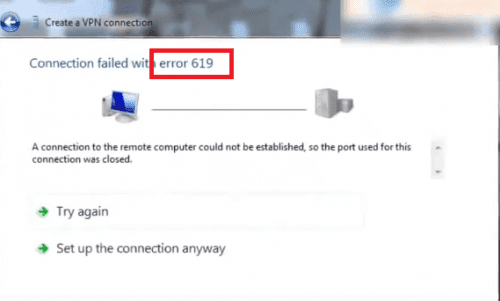
Ошибка 619: не удалось установить соединение с удаленным компьютером, поэтому порт, используемый для этого соединения, был закрыт.
Это ошибка клиента pptp, что означает, что он не может подключиться к серверу. Есть несколько возможных причин для этого. Чтобы соединение pptp работало, должен быть открыт tcp-порт 1723 (проверьте, открыт ли порт 1723), а сетевые элементы между клиентом (вами) и сервером шифрования должны поддерживать протокол GRE. Мы также обнаружили два случая, когда, даже если вышеприведенное применимо, вы столкнетесь с ошибкой 619, к счастью, ее легко исправить.
Проверьте антивирус или брандмауэр

- Щелкните правой кнопкой мыши на своей антивирусной программе, выберите Отключить защиту или аналогичную опцию.
- Слева нажмите Включить или отключить брандмауэр Windows.
- Выберите Отключить брандмауэр Windows в обеих категориях.
Отключить прокси
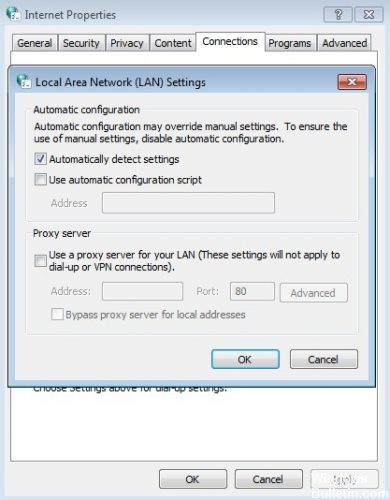
Если на вашем компьютере установлены прокси-серверы, лучше всего их удалить или отключить при использовании VPN. Прокси могут иногда мешать процессу подключения VPN. Узнайте, как отключить прокси:
- Нажмите Windows + I, чтобы открыть настройки.
- Перейдите в окно «Сеть и Интернет».
- Перейдите в область прокси и убедитесь, что параметр «Автоматически определять настройки» установлен в положение ВКЛ.
- Затем прокрутите вниз и отключите параметр «Использовать прокси-сервер».
Обновление за сентябрь 2022 г.
Теперь вы можете предотвратить проблемы с ПК с помощью этого инструмента, например, защитить вас от потери файлов и вредоносных программ. Кроме того, это отличный способ оптимизировать ваш компьютер для достижения максимальной производительности. Программа с легкостью исправляет типичные ошибки, которые могут возникнуть в системах Windows — нет необходимости часами искать и устранять неполадки, если у вас под рукой есть идеальное решение:

Удалите другой VPN.
Если на компьютере установлено два или более VPN-клиента, убедитесь, что работает только один. Убедитесь, что приложения и службы Windows работают. Перезагрузите компьютер, если необходимо, чтобы все другие приложения были закрыты.
Крайнее средство
Если ваш VPN не работает снова выполните следующие действия:
- Удалите программное обеспечение VPN-клиента и обновите его до последней версии программного обеспечения VPN-клиента.
- Убедитесь, что у вас установлена последняя версия Центра обновления Windows.
- После сброса VPN-подключения и обновления Windows перезагрузите компьютер и попробуйте запустить VPN-подключение.
- Если это по-прежнему не работает, перезапустите маршрутизатор ADSL / NAT / WIRELESS. Убедитесь, что установлена последняя версия прошивки. Попробуй подключиться.
Если это по-прежнему не работает, убедитесь, что вы включили параметр сквозной передачи VPN в конфигурации маршрутизатора ADSL / WIRELESS / NAT.

CCNA, веб-разработчик, ПК для устранения неполадок
Я компьютерный энтузиаст и практикующий ИТ-специалист. У меня за плечами многолетний опыт работы в области компьютерного программирования, устранения неисправностей и ремонта оборудования. Я специализируюсь на веб-разработке и дизайне баз данных. У меня также есть сертификат CCNA для проектирования сетей и устранения неполадок.
Использование высокоскоростного подключения к Интернету на основе технологий PPPoE и VPN в последнее время становится все более популярным и востребованным среди огромного числа пользователей. Однако при создании или использовании такого типа соединения можно встретить внезапное появление ошибки VPN 619. В случае с соединением PPPoE появляется еще и сбой 691. Предлагаем рассмотреть основные причины возникновения подобных ситуаций и некоторые простейшие методы, позволяющие исправить сбои буквально в течение пары мнут.
Что означает ее появление?
Причина сбоя достаточно проста. В случае использования VPN для ПК система не может установить соединение и закрывает используемый порт.

Что самое печальное — это происходит автоматически после определенного времени ожидания отклика удаленного сервера. Повторное подключение после полной перезагрузки компьютера или даже отката системы до предыдущего состояния обычно результата не дает, и ошибка VPN 619 при подключении к VPN появляется снова и снова. Почему так происходит?
Причины сбоя
В качестве причин появления ошибки большинство специалистов обычно выделяют две главные проблемы. В качестве основной причины часто называется неправильная настройка системы безопасности, которая как раз и задействуется при установке связи через VPN. Для ПК еще одной характерной причиной можно назвать и отключение служб, отвечающих за функционирование встроенного брандмауэра системы (файрвола). И тут нужно дать некоторые объяснения по поводу происходящего. Некоторые пользователи считают, что брандмауэр деактивируется автоматически при установке в систему штатного антивируса. Это не так, поскольку отключение касается только «Защитника», а настройки файрвола могут быть отключены либо самим пользователем, либо «слететь» из-за стороннего воздействия (например, тех же вирусов). Если рассматривать сопутствующую ошибку под номером 691, то налицо явные проблемы с драйверами устройств, обеспечивающих связь. Мы попробуем дать несколько советов по исправлению сложившейся ситуации.
Как исправить ошибку подключения VPN 619 в Windows 7 и выше?

В параметрах безопасности нужно использовать стандартную настройку, указав использование безопасного пароля. В дополнение ко всему следует снять флажок с пункта обязательного шифрования данных, поскольку в описании этого параметра указано, что в случае установки обязательного требования будет происходить отключение. По завершении всех действий нужно сохранить изменения и попробовать подключиться к сети снова.
Активация службы брандмауэра Windows
Еще одна типичная причина возникновения ошибки VPN 619 в Windows — отключенное состояние файрвола.
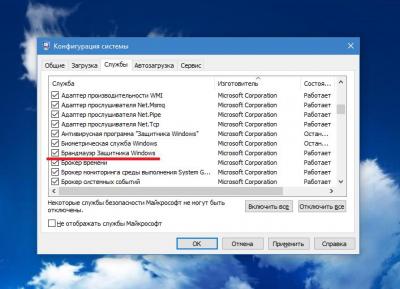
Включить его самым простым способом можно через раздел конфигурации системы (msconfig), где нужно перейти на вкладку служб и установить галочку на пункте соответствующего апплета.
Дополнительный метод активации файрвола
Правда, иногда бывает и так, что таким способом служба почему-то не включается (хотя и должна) или включается, но через время деактивируется снова, а ошибка VPN 619 выскакивает опять. Виной тому – отключенные параметры старта самой службы.
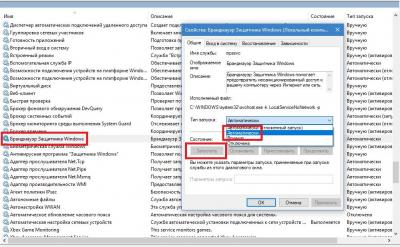
В этой ситуации необходимо вызвать раздел служб (services. msc), найти там брандмауэр, двойным кликом открыть редактирование опций, в типе старта установить значение автоматического запуска, а затем нажать кнопку старта самой службы. Перезагрузка ПК не требуется. Аналогичные действия можно выполнить и в реестре, и в групповых политиках, но такие методы выглядят несколько более сложными, поэтому рядовым пользователям будет достаточно и приведенного выше простого способа.
Проверка драйверов оборудования
Наконец, еще одно дополнительное решение, которое заключается в диагностике сетевого оборудования. Ошибка VPN 619 к драйверам устройств имеет лишь косвенное отношение, но при использовании подключений на основе PPPoE ситуация кардинально меняется. Как уже ясно, лучше обезопасить себя от возможных сбоев в будущем и проверить актуальность состояния драйверов модема или сетевого адаптера, используемого в процессе установки связи через VPN, а при выявлении конфликтов или других возможных сбоев переустановить или обновить управляющее ПО. Лучше всего, конечно, скачивать драйверы только с официального ресурса производителя сетевого оборудования, однако для упрощения действий можно доверить выполнение таких задач специальным программам (например, Driver Booster, Slim Drivers или DriverPack Solution Online). Впрочем, на сегодняшний день в мире не создано ни одной программы, которая бы могла обеспечить полноценный поиск или содержала бы драйверы абсолютно для всех устройств.
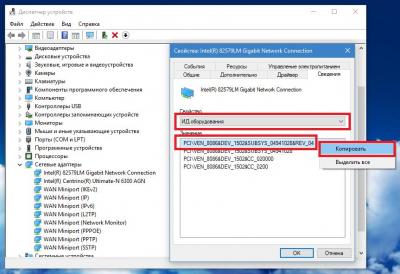
Если вы используете нестандартное оборудования, для которого драйверы найти довольно проблематично, необходимо воспользоваться идентификаторами VEN и DEV, определить которые можно в «Диспетчере устройств», задав в Интернете поиск наиболее точно соответствующего оборудованию драйвера. Если таковой не найдется, можно установить и совместимое управляющее ПО.
Проблемы антивирусов
Наконец, иногда само соединение может автоматически блокироваться установленными антивирусными программами. Часто проблема возникает при использовании бесплатного пакета Avast. Чтобы удостовериться, так ли это на самом деле, попробуйте на время отключить защиту и проверить, будет ли установлена связь.
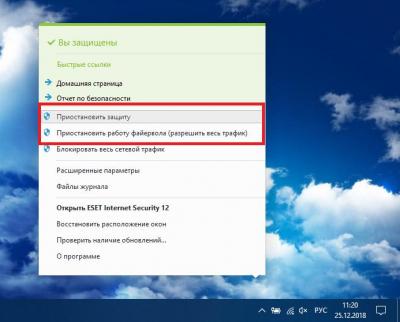
Кроме того, обратите внимание еще и на тот факт, что многие (если не все) антивирусы тоже содержат собственные независимые файрволы, которые могут вызывать конфликты со встроенным брандмауэром операционной системы. Поэтому при отключении основной защиты в антивирусе рекомендуется деактивировать еще и файрвол. Если проблема окажется именно в средствах защиты, смените установленную антивирусную программу, внесите используемое соединение или службы брандмауэра в соответствующие списки исключений.
Что делать, если ничего не помогло?
Если предположить, что ни один из выше предложенных методов результата не дал (что выглядит крайне сомнительным), можно поступить самым кардинальным образом. Сначала просто удалите используемое подключение, воспользовавшись стандартными средствами Windows, а затем создайте его заново, прописав все необходимые параметры. Обратите внимание, что очень часто к появлению сбоя может приводить и банальная невнимательность пользователя, который попросту забывает пополнить счет. В сообщении об ошибке это не афишируется, но как раз основной причиной стать может.
Что может быть не так с провайдером?
И самое последнее. Достаточно часто проблема возникает на стороне провайдера или оператора. В частности, когда при подключении осуществляется привязка не IP, а MAC-адреса, описанные сбои возникать тоже могут. В этой ситуации лучше всего связаться со службой поддержки, выяснить, в чем проблема и можно ли ее устранить. Вполне возможно, вам дадут возможность подключиться к сети не с одного, а сразу с нескольких девайсов.
« Ошибка VPN 619 » возникает, когда вы пытаетесь подключиться к виртуальной частной сети (VPN). Это вызвано тем, что брандмауэр Windows или стороннее антивирусное приложение, установленное в вашей системе, блокирует подключение к VPN. Однако не волнуйтесь, это один из наиболее распространенных типов ошибок, возникающих в Windows при работе с VPN. В некоторых случаях вы также можете получить это сообщение вместе с ним « Не удалось установить соединение с удаленным компьютером ». Эта ошибка может сильно раздражать из-за ее непредсказуемости, и вы никогда не узнаете, когда она появится.
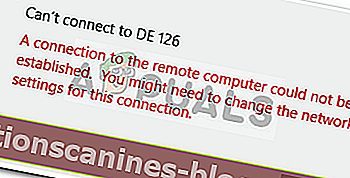
В этой статье мы рассмотрим возможные причины указанного сообщения об ошибке, а затем объясним, какие решения вы можете применить, чтобы обойти проблему. Поэтому, без дальнейших промедлений, давайте рассмотрим различные причины проблемы.
Как мы уже упоминали, ошибка может быть вызвана разными причинами в зависимости от различных сценариев. Ошибка возникает, когда процесс подключения к VPN встречает некоторые блокировки на своем пути. Часто оказывается, что это вызвано следующими основными причинами:
- Брандмауэр Windows или сторонний антивирус . Первой основной причиной ошибки должен быть брандмауэр Windows или сторонний антивирус, как упоминалось ранее. Это происходит, когда соединение блокируется брандмауэром Windows или когда сторонний антивирус применяет некоторые ограничения.
- Стороннее приложение VPN: если в вашей системе установлено стороннее приложение VPN, когда вы пытаетесь подключиться к VPN с использованием способа Windows по умолчанию, то иногда это может вызывать ошибку. В таком случае вам придется удалить приложение VPN.
Теперь, чтобы решить вашу проблему, вы можете попробовать реализовать решения, представленные ниже, в той же последовательности.
Решение 1. Удалите другое программное обеспечение VPN (если установлено)
Если в вашей Windows установлено несколько программ VPN, они могут мешать процессу, что приводит к указанному сообщению об ошибке. Таким образом, всегда рекомендуется удалить другое программное обеспечение VPN и использовать только то, которое вы используете в первую очередь.
Решение 2. Отключите антивирус / брандмауэр.
Следующим шагом, который может помочь в решении этой проблемы, является отключение брандмауэра и антивируса вашего компьютера. Во многих случаях брандмауэр блокирует входящие и исходящие соединения, потому что считает это подозрительным, или вы могли установить политику брандмауэра так, чтобы он не разрешал такие соединения. Здесь вы можете отключить брандмауэр Windows. Перейдите по этой ссылке, если вы не знаете, как отключить брандмауэр Windows.
Кроме того, если у вас установлен какой-либо антивирус, обязательно отключите его. Большинство современных антивирусных программ имеют функции блокировки входящих и исходящих соединений приложений. Следовательно, эта ошибка может быть причиной того, что ваш антивирус блокирует соединение. Рекомендуется отключить его на время, когда вы используете VPN.
Решение 3. Отключите прокси
Если на вашем компьютере настроены какие-либо прокси, лучше всего удалить их или отключить на время, когда вы используете VPN. Прокси-серверы иногда могут мешать процессу подключения к VPN. Вот как отключить прокси:
- Нажмите Windows Key + I, чтобы открыть Настройки .
- Перейдите в окно « Сеть и Интернет» .
- Перейдите в раздел « Прокси-сервер » и убедитесь, что для параметра « Автоматически определять настройки » установлено значение ВКЛ .
- Затем прокрутите вниз и тумблер на « Использовать прокси — сервер » вариант OFF .
Решение 4. Измените настройку подключения на PPTP
Еще одна вещь, которую вы можете сделать и попробовать, — это изменить настройку подключения на PPTP в Windows, если вы используете способ подключения Windows по умолчанию к VPN, а не приложение VPN. Чтобы изменить настройку подключения на PPTP и подключиться к VPN в Windows 10, выполните действия, указанные ниже:
- Нажмите Windows Key + I, чтобы перейти в Настройки, а затем перейдите в Сеть и Интернет .
- Перейдите в раздел VPN и там нажмите Добавить VPN- соединение .
- И после ввода всех учетных данных VPN установите тип PPTP в раскрывающемся меню.
- Готово!
Надеюсь, эти решения устранят вашу проблему.
Довольно распространённой неисправностью, возникающей при использовании туннельных соединений PPPoE или VPN, является ошибка 619. Она характерна для пользователей как кабельного, так и модемного интернета. О том, в чём причина такой ошибки, и как можно её исправить, и пойдёт речь далее в этой статье. Разберёмся вместе.

Проблема часто возникает в случае ввода неверных данных для авторизации
Первое, с чего стоит начать — проверить баланс на счёте, так как подобная ошибка часто появляется из-за банальной нехватки средств на счёте, необходимых для оплаты услуги. Попробуйте перезапустить ПК, не забыв выключить фаервол, и подключитесь заново. Если этот способ не помог решить проблему, то попробуйте следующий.
Чтобы узнать тип интернет-соединения, откройте окно сетевых подключений. Сделать это можно через «Панель управления». Далее обратите внимание на то, что указано в пункте «Минипорт WAN». Если там значится «PPPoE», то, вероятнее всего, ошибка 619 возникла вместе с ошибкой 691, которая появляется при неверно введённых авторизационных данных или когда на счёте отрицательный баланс. После того как вами будут израсходованы все неудачные попытки, ваш аккаунт будет заблокирован на полчаса.
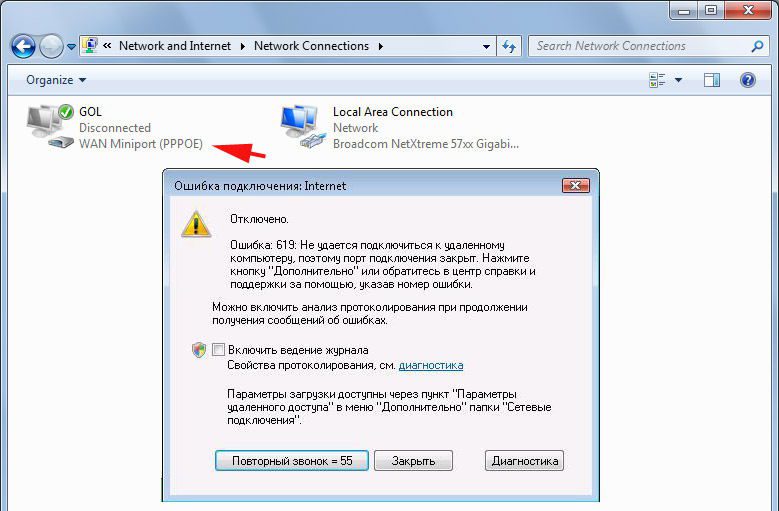
Также всё дело может быть в неправильных настройках безопасности соединения. Чтобы задать верные параметры, кликните правой кнопкой мыши по подключению и выберите в открывшемся окне «Свойства». Затем зайдите на вкладку «Безопасность». В пункте «Параметры безопасности» отметьте «Обычные (рекомендуемые параметры)», в списке «При проверке используется» установите «Небезопасный пароль».
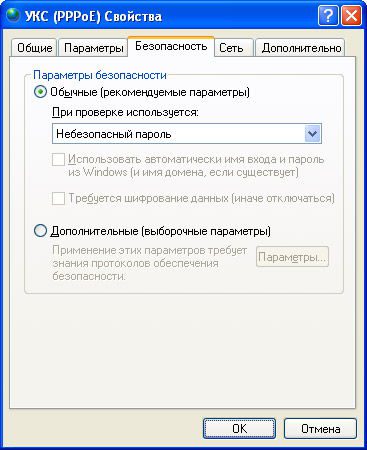
Если вы используете VPN-соединение, то причиной проблемы являются некорректные параметры безопасности. Аналогично предыдущему способу, зайдите на вкладку «Безопасность» в свойствах подключения и выберите «Безопасный пароль» в списке «При проверке используется:». Также не забудьте снять галочку с пункта ниже «Требуется шифрование данных (иначе отключаться)».

У тех, кто выходит в интернет через модем, ошибка 619 может появиться, если компьютером не определяется сам модем. Проверить это можно в диспетчере устройств. Чтобы перейти в него, кликните правой клавишей мыши по «Мой компьютер» и выберите «Управление». Оказавшись в «Диспетчере устройств», поищите в списке различные предупреждающие обозначения. Наличие таковых говорит о том, что причина неисправности в драйверах, USB-порте либо модеме. Тут может помочь инсталляция или обновление драйверов либо перезапуск ноутбука. Попробуйте вставить модем в другой разъём, если и в этом случае не удаётся выйти в интернет, то нужно удостовериться в работоспособности модема на другом ПК.

Также причиной может быть нерабочий брандмауэр Windows. Включается он справа в окне сетевых подключений. Чтобы служба была запущена, от вас потребуется нажать «Да». В том случае, если брандмауэр не запустился, перейдите в «Службы». Попасть туда можно через пункт «Администрирование» в окне панели управления. Включите брандмауэр и укажите соответствующее подключение.

Теперь вы знаете всё об ошибке 619, и что нужно делать, чтобы от неё избавиться. Пишите в комментариях о том, как вам удалось решить эту проблему, и понравилась ли вам статья.






